电脑怎样投屏到电视机 电脑如何无线投屏到电视
如今随着科技的不断发展,电视机和电脑之间的互联互通已经变得十分普遍和方便,人们可以通过各种方式将电脑上的内容投屏到电视机上,实现更加清晰和舒适的观看体验。无论是想要与家人朋友分享电脑上的照片、视频,还是想在大屏幕上观看电脑上的电影、直播节目,都可以通过简单的操作实现。而且随着无线投屏技术的发展,现在更可以通过无线连接的方式,轻松实现电脑无线投屏到电视的功能,让我们在家中也能享受到影院级别的观影体验。

方法一、
1.打开系统设置菜单的【显示】选项,找到多显示器设置功能。选择【连接到无线显示器 】,搜索到你的电视机设备,就可以连接完成了;
2.这种方法其实是将电视机当做一个额外的扩充显示器来使用,比较类似电竞主播常用的那种两三台显示器拼接在一起的方式;
3.电脑和电视机会各自显示一部分内容,我们可以通过移动播放窗口的方式,来把视频、文档之类的内容显示到电视机上。

方法二、
1.直接Windows设置菜单里的【设备】设置,找到【蓝牙与其他设备】,点击+号添加设备;
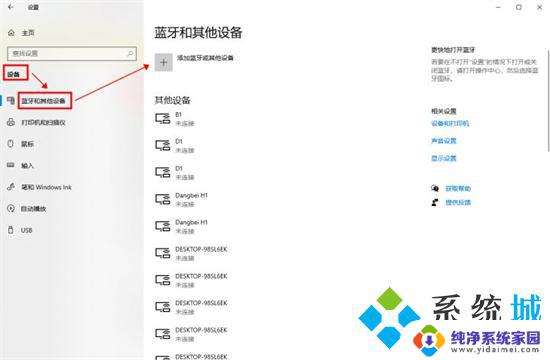
2.选择【无线显示器或扩展坞】,就可以搜索电视机设备并进行连接,完成投屏了。
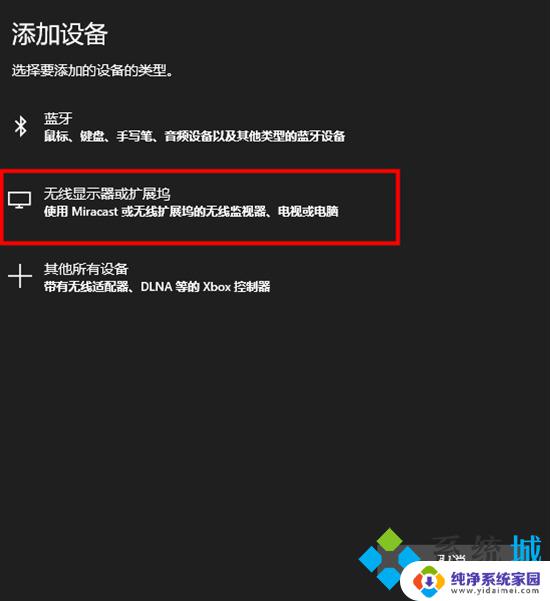
方法三、
1.通过【网络与Internet】设置,找到【网络与共享中心 】;
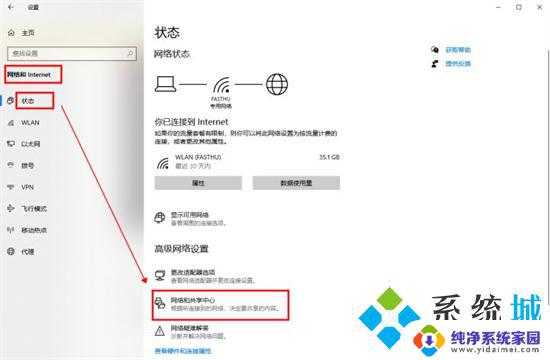
2.打开【媒体流式处理选项】,如果没有这个功能的话,可以在高级共享设置里找找;
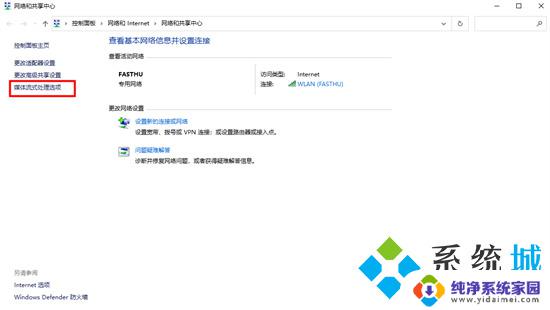
3.选择启用媒体流,然后同网络下的所有设备都默认为【允许访问】的状态,只要确认其中有我们想投屏的电视机就可以了;
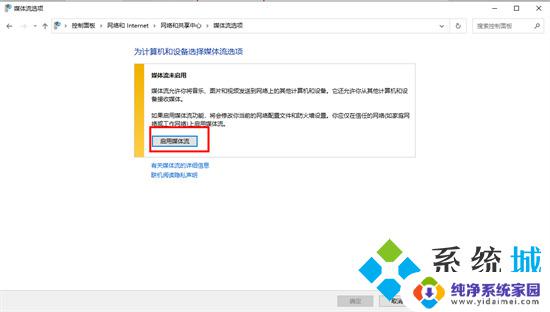
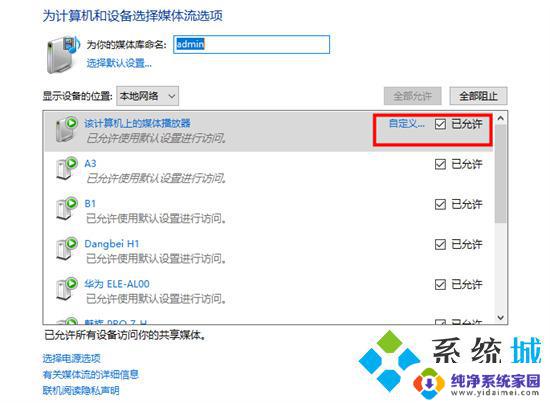
4.找到我们想要投屏的视频、PPT或者其他的什么文件,右键选择【播放到设备】。选择电视机对应的设备名称,就可以投屏成功了。
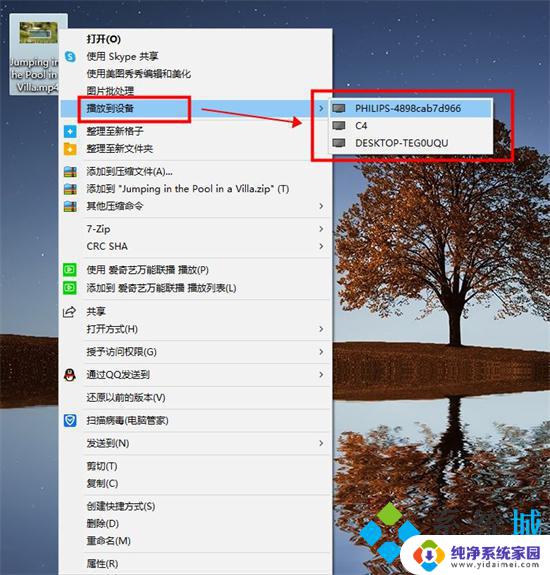
方法四、
1.想要稳定的话,可以采用HDMI端口的数据连接线来连接,大部分电脑和电视机都会有HDMI接口,可以直接插入连接;

2.直连完毕之后,在电视机上把显示的信号源设置为对应的HDMI端口就可以投屏了;
3.之后可以设置、调整一下分辨率,毕竟电视机的分辨率通常会比电脑显示器高,不设置的话就太模糊了。
方法五、
快投屏
快投屏是上海互盾信息科技有限公司旗下一款优秀的投屏软件,拥有手机端、电脑端、电视端。只需轻松一键就可以将手机端的画面投屏到电脑端或者电视端,没有丝毫的延迟,用户使用体验极佳,极小的资源占用确保用户磁盘空间足够不会爆满,大家快来下载快投屏官网电脑版吧。
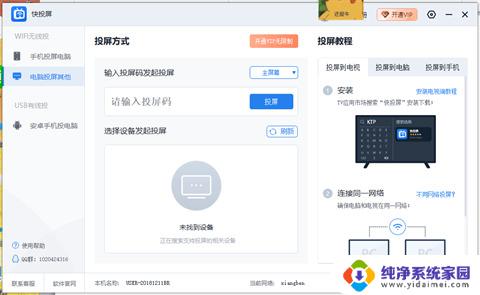
以上就是电脑如何投屏到电视机的全部内容,如果你遇到相同问题,可以参考本文中介绍的步骤来解决,希望对大家有所帮助。
电脑怎样投屏到电视机 电脑如何无线投屏到电视相关教程
- 电脑和电视如何投屏 怎样将笔记本电脑无线投屏到电视
- 华为手机如何无线投屏到电视上 华为手机怎样投屏到电视
- 如何找到电视上的投屏设置 电脑无线投屏到电视的步骤
- 电脑向电视投屏 笔记本电脑如何无线投屏到电视
- 联想笔记本电脑怎样投屏到电视机上 联想电脑如何无线投屏到电视
- 电脑投影电视怎么投屏 电脑怎么通过HDMI线投屏到电视上
- 手机投屏视频到电脑 如何将手机视频投屏到电脑上
- 怎样投屏手机到电脑 手机如何无线投屏到电脑屏幕
- 电脑上的ppt怎么投屏到电视上 怎样将PPT投影到电视屏幕
- 没有无线怎么投屏到电视 没有wifi如何在电视上投屏
- 笔记本开机按f1才能开机 电脑每次启动都要按F1怎么解决
- 电脑打印机怎么设置默认打印机 怎么在电脑上设置默认打印机
- windows取消pin登录 如何关闭Windows 10开机PIN码
- 刚刚删除的应用怎么恢复 安卓手机卸载应用后怎么恢复
- word用户名怎么改 Word用户名怎么改
- 电脑宽带错误651是怎么回事 宽带连接出现651错误怎么办